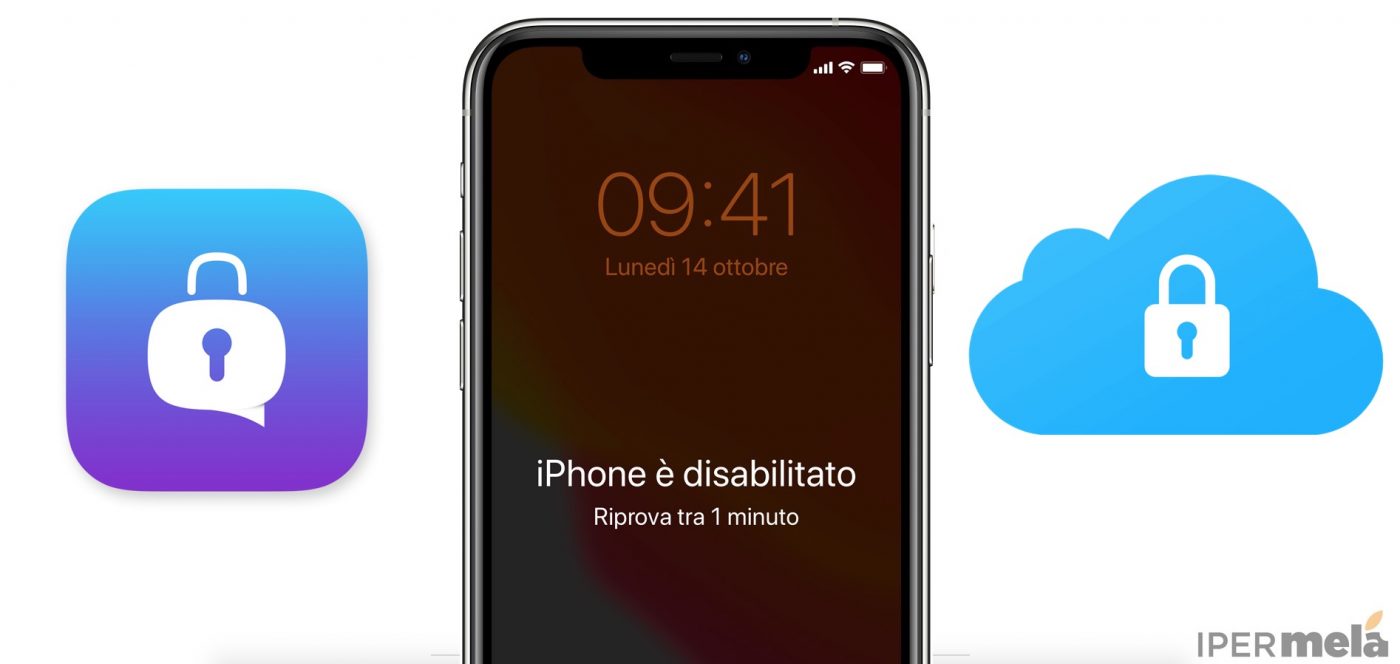Se si immette troppe volte il PIN sbagliato su iPhone e iPad, i dispositivi vanno in blocco e sul display compare il messaggio “iPhone è disabilitato”. Ecco perché accade, e come tentare di risolvere.
Ogni dispositivo mobile è una vera e propria cassaforte di informazioni personali: messaggi, contatti, calendari, promemoria, carte di credito, applicazioni, documenti riservati, foto e molto altro. È fondamentale dunque che venga protetto con tutte le tecnologie a disposizione, e ciò significa che -tra il rischio di perdere tutti i dati o il rischio che finiscano in mani sbagliate- Apple ha preferito la prima opzione.
Il che spesso crea sconcerto tra gli utenti che domandano: “possibile che, se non ricordo il PIN, debba perdere tutto?” Si, non soltanto è possibile ma è perfino auspicabile. Perché questo è l’unico modo di proteggere efficacemente la propria privacy. E ora ti spiego anche perché.
Perché l’iPhone è “Disabilitato”?
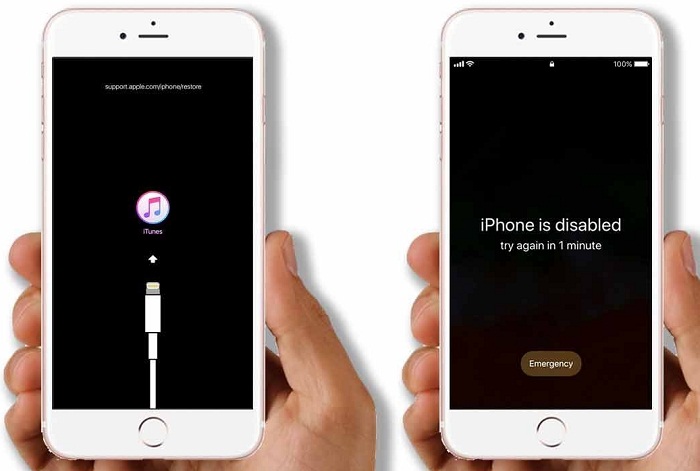
Se un malintenzionato potesse immettere una quantità di codici illimitata, prima o poi potrebbe indovinare il PIN e accedere alle informazioni contenute sul dispositivo. Dopotutto, un PIN di 4 cifre ha “solo” 10.000 combinazioni possibili, e con l’aiuto del software adatto non ci vorrebbe poi molto a individuarlo. Per prevenire questa minaccia, Apple ha creato un sistema che impedisce ogni attacco con forza bruta.
Se si immette un codice PIN errato per troppe volte consecutive, il telefono va in blocco e mostra il messaggio “iPhone è disabilitato. Riprova tra 1 minuto.” Questo meccanismo di protezione subentra esattamente dopo 6 PIN andati a vuoto.
Alla settima immissione errata, il dispositivo si bloccherà per 5 minuti; all’ottavo tentativo, il blocco si estende a 15 minuti. E al decimo, poi dovrete attendere un’ora. Oltre i 10 tentativi, sul display comparirà il messaggio di blocco definitivo: iPhone è disabilitato. Connetti ad iTunes.” Ecco la scaletta completa:
- 5 tentativi errati – iPhone è disabilitato, riprova tra 1 minuto
- 7 tentativi errati – iPhone è disabilitato, riprova tra 5 minuti
- 8 tentativi errati – iPhone è disabilitato, riprova tra 15 minuti
- 9 tentativi errati – iPhone è disabilitato, riprova tra 60 minuti
- 10 tentativi errati – iPhone è disabilitato, Connetti ad iTunes. In alternativa, se hai impostato l’auto-distruzione dei dati (leggi sotto), il telefono si ripristina da sé.
Come Impedire che iOS vada in Blocco?
Per evitare in futuro di ricevere messaggi del genere, l’unico consiglio realmente efficace (e purtroppo banale) è di non dimenticare mai il PIN o di impostare la sicurezza biometrica offerta da Touch ID e Face ID. La disabilitazione tout court del codice di sblocco è assolutamente sconsigliabile, in quanto metterebbe Apple Pay, chiavi digitali dell’auto e dati personali alla mercé di chiunque.
Quel che puoi fare, tuttavia, è disabilitare l’auto-distruzione dei dati di iPhone dopo 10 tentativi non riusciti di inserimento del codice. Trovi questa opzione in Impostazioni → Face ID e codice (o Touch ID e codice) → Inizializza dati. Tuttavia sconsigliamo di farlo con leggerezza.
Se Non Hai Immesso Codici Sbagliati
A volte accade che di ritrovarsi col telefono bloccato, e di non essere stati noi a immettere il codice sbagliato. Nella nostra esperienza, spesso ciò accade quando il telefono è in tasca e si infila distrattamente le mani al loro interno.
In altre occasioni, dipende dal figlio o dal nipotino che intercetta l’iPhone e inizia a giocherellarci (a volte bastano letteralmente pochi secondi per produrre danni giganteschi, e parliamo per esperienza diretta). Sono due grandi classici.
Insomma, quando iPhone si blocca è più probabile che sia stato un (piccolo) familiare con le mani lunghe, che non un virus o un malfunzionamento hardware.
Cosa Fare per Risolvere
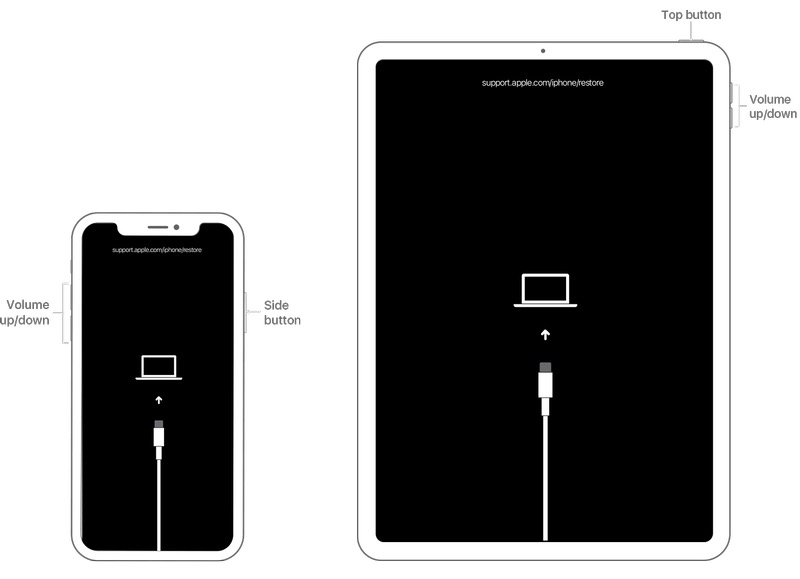
Purtroppo non esiste un modo per accelerare il contatore dei minuti, o per aumentare i tentativi di immissione password; se esistesse, anche un eventuale ladro potrebbe trarne vantaggio. Se ti accorgi che il PIN immesso, pur con tutte le attenzioni del mondo, continua a dare errore, fermati un secondo e cerca di capire da cosa possa dipendere. Di sicuro non è un errore di iPhone e iPad: deve essere successo qualcos’altro. Qualcuno ha cambiato il PIN? L’hai cambiato tu di recente ma non lo rammenti? Ogni ipotesi è sul tavolo.
Se possibile, non immettere più volte di seguito un codice che è evidentemente errato, perché se arrivi al blocco totale del dispositivo, ciò renderà di fatto irrecuperabili i dati che contiene. Piuttosto rivolgiti a un esperto, e chiedi aiuto prima di fare il danno definitivo.
Serve ancora aiuto?
Se hai immesso troppe volte il PIN sbagliato o hai dimenticato la password di iCloud, se non riesci ad aggiornare o ripristinare l’iPhone con la modalità di recupero oppure non puoi utilizzare la modalità di recupero a causa di pulsanti rotti o bloccati; o se iPhone è disabilitato, niente paura.
Rimettilo in funzione col servizio Ipermela di Recupero Dispositivi Bloccati (iPhone e iPad). Prenota subito l’intervento chiamando il numero che trovi qui di seguito. Puoi portare il Mac in qualunque dei negozi Ipermela di Thiene e Bassano del Grappa.
 Anche tu ami Telegram? Allora iscriviti al canale Telegram di Ipermela per restare sempre aggiornato su tutte le ultime novità Apple. Ogni giorno trucchi e segreti su Mac e iPhone, anticipazioni e prove. La community degli ipernauti ti aspetta.
Anche tu ami Telegram? Allora iscriviti al canale Telegram di Ipermela per restare sempre aggiornato su tutte le ultime novità Apple. Ogni giorno trucchi e segreti su Mac e iPhone, anticipazioni e prove. La community degli ipernauti ti aspetta.